Dieser Artikel erschien erstmalig am 31.August 2005 auf simflight.de
 Und wieder geht es weiter mit dem Onlineflug-Workshop.
Und wieder geht es weiter mit dem Onlineflug-Workshop.
Teil IV von Thomas Eßer umfasst heute den 2. Teil der Flugplanung und erklärt anhand der Planung eines Beispielfluges, wie so eine virtuelle Planung in Realität aussehen kann. Weiter geht es unter “mehr”.
Der nächste Teil der Serie folgt am Samstag, den 03.09. und wird das Thema “Möglichkeiten und Netzwerke” abdecken.
Online-Flug Workshop – Teil 4
Nachdem wir uns im ersten Teil der Flugplanung mit den grundlegenden Vorbereitungen beschäftigt haben gehen wir nun in medias res. Die Aufgabe besteht nun darin, den Flug mit der LevelD Sim 767 von Köln nach Berlin so zu planen, dass wir ihn online, genauer bei VATSIM, benutzen können.
Wenn man mit dem Auto unterwegs ist, so sucht man sich in der Regel vor der Abfahrt im Atlas eine günstige Route aus, um von A nach B zu kommen. Dabei orientiert man sich selbstverständlich an den vorhandenen Straßen. Genau das gleiche gilt auch in der Luft. Den meisten Lesern wird das System der Luftstraßen sicher geläufig sein. Für alle anderen hier in der gebotenen Kürze: Den gesamten Luftraum durchziehen festgelegte Luftstraßen. Diese können verschiedene Eigenschaften aufweisen. So gibt es in der Höhe beschränkte Luftstraßen, Einbahnstraßen etc. Zudem ist der Luftrum in einen Lower und einen Upper Airspace unterteilt. In der BRD gelten 24.000 Fuß als Grenze. Manche Luftstraßen existieren nun nur im lower oder nur im upper, andere aber auch in beiden Lufträumen. Alle diese Informationen kann man den gültigen Enroute Charts entnehmen. Auch diese sind teilweise online erhältlich. Allerdings im Gegensatz zu einer Planung mit den Autoatlas bescheren uns die oben genannten Eigenheiten der Luftstraßen bzw. der Luftraumstruktur etliche zusätzliche Schwierigkeiten. Kurzum, es ist durchaus möglich allein anhand der Karten einen gültigen Flug zu planen, allerdings ist das ganze recht aufwendig. Darüber hinaus bestünde das Problem, dass oftmals viele verschiedene Wege zum Ziel führen. An einen gebündelten Verkehr wäre dann nicht mehr zu denken. Aus diesem Grunde gibt es schon seit vielen Jahren von der Flugsicherung erarbeitete Standard Routings, die einem das Leben (und auch das der Controller) einfacher machen. Für alle gängigen Flugstrecken existieren demnach vorgefertigte Flugrouten. Diese können wir uns auch zu Nutze machen.
Schritt 1: Das Flight Plan Center
Die VACC-SAG bietet hier mit dem Flight Plan Center (FPC) ein großartiges Angebot in Form eins Online Tools.
In einer stetig wachsenden Datenbank befinden sich unzählige vorgefertigte Routen. Das tolle daran ist, dass diese sogar Eurocontrol-konform sind. Praktisch bedeutet dies, dass die angebotenen Routings in dieser Form in der Regel auch real genutzt werden dürften. Realistischer geht es kaum. Hier ist natürlich einschränkend zu sagen, dass die Routings nicht ständig kontrolliert werden. So führen temporäre Beschränkungen etc. zu keiner Berichtigung. Da aber alle Online Piloten und Controller auf diesen selben Datenbestand zugreifen, können wir das selbstverständlich vernachlässigen.
Um das FPC nutzen zu können muss man sich zunächst kostenlos registrieren lassen. Nach dem Einloggen legt man sich zunächst einen Flugzeug Hangar an. In unserem Fall genügt es erstmal die 767 einzugeben. Dazu klickt man auf Aircraft Hangar – Add new Aircraft und füllt in der Maske alle benötigten Daten aus. Die Beschreibungen zu den Feldern sind rechts angegeben. ACHTUNG: Das Feld Registration unbedingt leer lassen! Ansonsten werden die Angaben zur Fluggesellschaft und zum Callsign überschrieben! Nur Typ, Airline (und zwar die, mit der man den Flug durchführen möchte. Für jede Airline muss im Hangar ein eigenes Flugzeug angelegt werden!) und Equipment wählen.
Im Folgenden können wir nun auch das Routing selber erstellen. Dazu gehen wir zurück auf die Homepage (obere Navigationsleiste) und geben rechts bei Quicksearch unseren Start und Zielflughafen mit ICAO Code ein und drücken Find Routes
Im nächsten Fenster erscheinen nun 2 gültige Strecken. Hier sieht man nun die praktische Auswirkung der Unterteilung in einen unteren und oberen Luftraum. Die erste der beiden angegeben Routen liegt im Lower Airspace. Sie ist zu wählen, wenn man ein Flugzeug fliegt, dass nicht über FL245 steigen kann oder wenn man das generell nicht möchte. Die zweite Route gilt entsprechend für Flightlevel jenseits der 245. Da die 767 durchaus in der Lage ist über FL245 zu steigen wählen wir die untere Route. Merke: Am Anfang der Zeile stehen immer die für das Routing gültigen Flightlevels.
Am Ende der Zeilen befinden sich zwei weitere Schaltflächen. Mittels VATSIM gelangt man direkt zum Flugplanformular von VATSIM. Dazu kommen wir jedoch erst später. Geht man in diesem Schritt nämlich gleich zu VATSIM; so muss man dort noch vieles per Hand eintragen. Auch dies ist im FPC allerdings automatisiert daher wählen wir die Schaltfläche FPC neben unserem Routing
WYP3B WYP Y860 NEBAR UZ717 DLE DLE2H
Die Route ist hier im internationalen ICAO Format angegeben. Dabei steht zu Beginn die gängigste SID (WYP3B), der letzte Waypoint der SID (WYP), die Route mit Airways (Y860 von WYP nach NEBAR, UZ717 von NEBAR nach DLE) und die gängigste STAR (DLE2H).
Es erscheint folgende weitere Maske:
An dieser Stelle stellt sich natürlich die Frage nach der verwendeten SID, da diese ja von der Runway bzw. daher von der momentanen Windrichtung abhängt. In der Praxis ist es durchaus gängig die vorgegebene SID beizubehalten. In den meisten Fällen passt diese auch, da die Winde an vielen Flughäfen oft aus der gleichen Richtung kommen. Im Falle einer Änderung kann der Controller in seiner Software den Flugplan anpassen. Möchte man jedoch dem Controller diese Arbeit ersparen und entsprechend „höflich” erscheinen, so kann man sich besser vorbereiten und eine aktuell passende, also dem Wetter angepasste, SID verwenden. Die aktuell verwendete Runway entnimmt man entweder dem ATIS des Controller, das im ServInfo eingesehen werden kann oder erschließt man sich aus dem Wetterbericht, ebenfalls in ServInfo ersichtlich (Achtung: hier bitte darauf achten, dass im Wetterfenster als Quelle VATSIM eingegeben ist s. Abb.).
Wir behalten jedoch SID als auch STAR bei und können uns somit gleich den nächsten Eingaben widmen. Zunächst wählen wir die eben erstellte Condor 767 aus. Bei „select aircraft” müsste sie, hat man alles im Hangar richtig gemacht, im Dropdown auftauchen. In der zweiten Zeile wählt man nun die Flugnummer. Hier ist zu beachten, dass die Airline ja bereits mit dem Flugzeug gewählt wurde! (Wir erinnern uns: Zu jedem Flugzeug im Hangar ist eine feste Airline zugeordnet!) Demnach genügt also die reine Flugnummer. Das FPC stellt dann automatisch das korrekte Callsign zusammen. Die Flugnummer kann frei gewählt werden. Ich habe mich für 5548 entschieden.
Die nächsten Felder enthalten, bereits aus der Datenbank eingetragen, das komplette Routing. Es muss nur noch ein Ausweichflughafen gewählt werden. Hier EDDB.
Schließlich erwartet das Formular noch einige Angaben zu Flughöhe, Flugzeit und Geschwindigkeit.
Hier sind wir nun aber zunächst „aufgeschmissen”, denn diese Daten liefert uns das FPC leider nicht. Daher müssen wir die Planung an dieser Stelle kurz unterbrechen und sozusagen eine Nebenrechnung beginnen. Das FPC lässt man dazu am besten im Hintergrund geöffnet.
Schritt 2: Planung mit FSBuild
FsBuild ist in Lage, wenn man es zunächst mit den entsprechenden Daten füttert, die im FPC gewünschten Informationen zu errechnen. Zudem generiert es einen druckbaren Flugplan, den wir während des Fluges verwenden können. Die genaue Bedienung und Funktionen von FSBuild hier zu erläutern und wie man es konfiguriert (aktuelle Navigationsdaten etc.) sprengt an dieser Stelle den Rahmen. Daher verweise ich auf die mitgelieferte Anleitung bzw. entsprechende Tutorials.
Als erstes wählen wir auch hier wieder unser Flugzeug in der Aircraft Sektion. Am besten entscheidet man sich auch direkt für die entsprechende Klappenstellung für den Takeoff. Taxi Fuel, Payload, etc. entnimmt man dem Loadmanager der 767. Hier ist es wichtig die entsprechenden Daten korrekt zu übertragen.
In der oberen Leiste werden nun unsere bereits aus dem FPC bekannten Daten zum Routing eingetragen. Dazu geben wir per Hand Departure und Destination an. Mittels copy and paste kann man nun die Route aus dem FPC in FSBuild kopiert werden. Man erkennt hier wunderbar, auf welche Weise sich FSBuild und das FPC ergänzen. Das FPC stellt die Route zur Verfügung und die Einbindung ins VATSIM Netzwerk. FSBuild ergänzt die Daten mittels der komplexen Fuel und Performance Berechnung.
Achtung nun bei der Wahl der SID! FSBuild verwendet in seiner Datenbank eine leicht andere Syntax. Auch wenn in den Daten des FPC bereist gültige Daten vorhanden sind, kann FSBuild diese nicht immer so verarbeiten. Daher ist die SID hier noch einmal separat zu bestätigen. Dies geschieht im entsprechenden Dropdown Menü. Es tut sich auch sofort ein anderes, vemeintliches Hindernis auf. Die korrekte SID WYP 3B von der 32R ist nicht vorhanden. Es existiert nur eine WYP1B. Im Zweifel kann man nun für interne (!) Planungszwecke diese SID verwenden. Die Waypoints stimmen in der Regel weiterhin zumindest exakt genug für eine Berechnung der Flugzeit. Dies ist auch der Grund, warum man nicht gleich Routings aus der Datenbank von FSBuild generieren sollte, sondern den „Umweg” über das FPC nimmt. Als Eselsbrücke kann man sich ganz gut merken, dass die offiziellen, externen, also nachher im Flugplan eingetragene Daten immer aus dem FPC bzw. von den VATSIM Regionen publizierten Routen entsprechen müssen. In der internen Planung des Fuels und der Flugzeit kann man auch vor allem im Bereich der SID das eine oder andere Auge zudrücken. Übernommen werden ja nach außen nur die Werte zu Flugzeit und Geschwindigkeit, die eh mehr von persönlichem Interesse sind (schließlich will man ja wissen wie lange man etwa in der Luft sein wird und wie viel Sprit mitzunehmen ist). Hier sind also (kleine) Fehler verzeihlich, da sie andere online Piloten oder Controller nicht sonderlich berühren (mal mit der Ausnahme gesehen, dass man wegen zu wenig Kerosin ggf. Notlanden muss).
Um aber noch einmal auf die Syntax des FSBuild zurückzukommen. Es gibt durchaus SID die etwas anders benannt sind. Etwa lautet im FPC eine SID SIGEN3B, im FPC dann aber nur SIGE3B. Hier ist einwenig Aufmerksamkeit gefordert!
Exakt das gleiche gilt für die STAR: Eine DLE2H ist leider nicht in der FSB Datenbank. Demnach wählen wir die DLE1H mit der NASAR Transition zur Runway 26. Noch einmal gesagt: Wir gehen hier den einfachsten Weg, der im Vergleich zur Realität nicht immer völlig korrekt ist. Man kann das ganze selbstverständlich perfektionieren, aber das ist hier nicht unser Ziel. Zumal später ein weiteres Datenproblem auftauchen wird. Die FMS der Addons sind in Sachen SID und STAR in der Regel nie auf dem ganz aktuellen Stand. Genaue Übereinstimmungen sind auch hier eher Zufall.
Andernfalls muss man sich die Mühe machen seine persönliche Datenbank immer selbstständig und in Handarbeit auf dem aktuellen Stand zu halten. Der NAV CYCLE von navdata.at liefert nur die die nackten Navigationspunkte, nicht aber aktuelle SID und STAR! Daher nicht verzweifeln, wenn die fortlaufenden Kennummern der SID oder STAR nicht übereinstimmen. In den allermeisten Fällen können auch leicht veraltete Prozeduren verwendet werden. Hauptsache sie stimmen lateral mit den Karten überein. Ein kurzer Check räumt hier schnell Zweifel aus dem Weg. Alternativ gibt man die einzelnen, korrekten und aktuellen Wegpunkte der SID / STAR schnell vor dem Flug per Hand in der FMS ein. Diese entnimmt man bitte den veröffentlichten Karten!

Hat man die Daten beisammen klicken wir auf Build (NICHT AUTO GENERATE!!) Der Rechner erstellt nun ein Navlog mit allen benötigten Daten und errechnet ein passendes Flightlevel. Hier ist u.U. auch noch einmal Hand anzulegen. Auf unserer Strecke etwa kommt FSBuild auf 41.000 Fuß. Das mag schon etwas hoch gegriffen sein. Will man hier korrigieren trägt man z.B. bloß 33.000 Fuß ein und klickt ein weiteres mal auf Build. Nun rechnet das Programm mit der neuen Höhe. Dies kann man selbstverständlich auch direkt vor der ersten Berechnung erledigen.
Über die Reiter Route und Navlog kann man sich letztlich ein NAVLOG im PDF Format generieren lassen. Auf diesem sind alle wichtige Daten abgebildet, die man dann schließlich wiederum im FPC eingeben muss. Daher empfiehlt es sich das NAVLOG auszudrucken. Wenn der eigene Drucker es zulässt genügt es hier, wenn man 2 Seiten auf ein Blatt druckt.
Natürlich sollte man hier beachten, dass eben in diesem NAVLOG die Datensätze aus FSBuild verwendet werden. Es steht also die DLE1H STAR dort und nicht die eigentlich korrekte DLE2H. Zur Eingabe der Route in das FMS sollte man sich also zur Sicherheit auch das tatsächliche Routing aus dem FPC notieren, bzw. auf dem FSBuild NAVLOG handschriftlich korrigieren.
Schritt 3: Generieren des endgültigen Flugplans
Um den endgültigen und öffentlichen Flugplan zu erstellen wechseln wir wider zurück ins FPC. Aus Schritt 1 waren dort ja noch Felder einzutragen.
Die Flughöhe hatten wir mit FL330 angesetzt. Also wird dort die 330 entsprechend eingetragen. TAS kann man ebenso dem NAVLOG entnehmen. Auch die Flugzeit zur Destination und die maximal mögliche Zeit, die man mit der Reserve in der Luft bleiben kann, können dort abgelesen werden.
Die Flugzeit nach Berlin beträgt 49 Minuten, das Kerosin reicht bei knapp 28.000 lbs für 2 Stunden und 34 Minuten. Selbstverständlich kann man FSBuild auch die Upperwinds in der Atmosphäre berücksichtigen lassen. Die Software bietet dazu einige Import Funktionen. Wir haben dies aber auf der relativ kurzen Strecke vernachlässigt. Plant man jedoch weitere Flüge ist hier unbedingt Rücksicht zu nehmen!
Damit haben wir nun wirklich alles Wichtige beisammen und kommen zum letzten Schritt. Mit einem Klick auf Create Flightpan erhält man einen Überblick über das bereits eingegeben und der Flugplan wird in der persönlichen Datenbank gespeichert. Es ist demnach an der Zeit unsere Arbeit zu veröffentlichen. Dazu gehen wir endlich auf File VATSIM Flightplan.
Wir gelangen nun zu dem offiziellen Flugplan Formular bei VATSIM. Praktischerweise sind bereits alle Daten nach unseren Wünschen durch das FPC eingetragen. Demnach müssen wir uns hier keine weiteren Gedanken mehr machen und können den Flugplan gleich aufgeben. Dies geschieht mittels VATSIM ID und Passwort.
Die VATSIM Flugplandatenbank und andere Netzwerke
Der Clou bei VATSIM ist die Datenbank der aktuell aufgegeben Flugpläne. Hat man seinen Flugplan in den 3 hier beschrieben Schritten erstellt, so wird er für 2 Stunden im Netz gespeichert. Es genügt nun völlig, wenn man sich mit der Squawkbox 3 innerhalb des Zeitfensters bei VATSIM einloggt. Dazu ist es wichtig, dass man das im Flugplan angegeben Callsign verwendet. Also hier CFG5548. Die Netzwerksoftware verbindet nun automatisch den gespeicherten Flugplan mit dem eingeloggten Nutzer. Praktisch heißt dies, dass wir in der Squawkbox keinerlei Einstellungen mehr zu treffen haben außer dem verwendeten Flugzeugtyp (zur korrekten Darstellung des eigenen Flugzeugs für andere User. Es besteht keinerlei Verbindung zu den Flugplandaten!) und dem richtigen (!) Callsign.
Ein Wort noch zu den anderen Netzwerken. Natürlich kann man das FPC theoretisch auch verwenden, um Flüge bei IVAO oder FPI durchzuführen. Hier genügt es allerdings, wenn man nur die Routendatenbank benutzt. Dazu muss man sich auch nicht registrieren zu lassen. Wenn man nicht vorhat einen Flugplan bei VATSIM aufzugeben, dann sind die zusätzlichen Funktionen des FPC hinfällig. Man kopiert einfach das Routing in FSBuild und in das entsprechende Formular oder den Client des jeweiligen Netzwerks. Mittels FSBuild lassen sich auf diesem Weg auch realistische Routings für den Offline Flug erstellen. Die Vorgehensweise ist identisch bis auf den Schritt der Veröffentlichung. Anstatt dieser generiert man einen FS200x kompatiblen Flugplan. Es können auch direkt Daten für alle gängigen Addons erstellt werden. Knackpunkt ist und bleibt die umfangreiche Routendatenbank.
Sollte im Übrigen mal eine Route nicht vorhanden sein, dann kann man über „Route Request” auch eine erstellen lassen. Dies dauert zwar ein paar Tage, dafür aber bekommt man eine korrekte Route, die von Experten teils per Hand erstellt wurde.
VFR Planung
Eine VFR Planung zu beschreiben ist nicht Ziel des Workshops. Dennoch ein paar ganz kurze Worte dazu. Am besten plant man seinen VFR Flug tatsächlich an Hand einer realen Karte. Diese ist im Luftfahrtbedarf oder sogar alte Exemplare beim Luftsportverein um die Ecke zu bekommen. In jedem Netzwerk gelten zudem andere Regeln was den VFR Flug betrifft. Im Bereich VATSIM Deutschland werden die Prozeduren der Deutschen Flugsicherung verwendet. Diese sind im AIP Germany veröffentlicht. Es genügt im Prinzip, wenn man in der Squawkbox seinen Flugzeugtyp und dort auch schnell im Flightplan Formular Start und Ziel Flughafen sowie die Option VFR angibt.
Schlussworte
Ich bin mir fast sicher, dass hier vieles eigentlich zu kurz und zu schnell abgehandelt wurde und trotzdem geradezu ein Monster an Text und Bildern herausgekommen ist. Dennoch hoffe ich, dass die generelle Vorgangsweise einigermaßen ersichtlich wurde. Prinzipiell gilt immer der Weg: Routing im FPC oder einer anderen Quelle heraussuchen, in eine Flugplanungssoftware hineinkopieren und dann den Flugplan im Netzwerk seiner Wahl veröffentlichen oder einen Offline Flug für den FS generieren.
Die Flugplanung ist mindestens ebenso komplex wie das Fliegen selber. Daher habe ich, wie bereits in Teil 1 angekündigt, sehr viel außer Acht gelassen. Die Möglichkeiten sind noch viel weitreichender. Vor allem komplexe Planungen in unbekannte Gebiete, Transatlantikflüge, Polarflüge etc. umfassen noch zahlreiche weitere Regeln und Aspekte. Reichlich Stoff für einen eigenen Workshop. Im Rahmen des Onlinefluges empfehle ich also den Weg des geringsten Widerstandes, den ich hier versucht habe zu schildern. Dazu nutzt man möglichst alle schon vorhandenen Angebote und Services und braucht dazu nicht einmal in die tiefsten Tiefen der Materie vordringen. Der wichtigste Punkt bei einem onlinefähigen Flugplan ist einfach das korrekte Routing. Da diese vorgefertigt zur Verfügung stehen ist einem der kniffeligste Schritt bereits abgenommen. Dabei noch ein Tipp am Rande: Natürlich stehen in der FPC Datenbank nur Routings wo mindestens einer der Flughäfen (Dep oder Arr) in Deutschland, Schweiz oder Österreich liegen. Ebenso fehlen Langstreckendestinationen. Hier ist leider auch weiterhin mehr Recherchearbeit gefragt. Oft findet sich aber sehr brauchbares Material auf den jeweiligen Webseiten der Netzwerke bzw. deren regionalen Vertretungen. Lokale Datenbanken enthalten weitere Routings etwa im Fall eines Fluges innerhalb der USA oder von Griechenland in die Türkei etc. Ein Blick ins Internet erspart einem hier oft sehr viel händischer Planung mit Karten o.ä.
Abschließend bleibt mir nur viel Erfolg zu wünschen bei den ersten selber geplanten Flügen. Dabei nicht vergessen, dass nicht alles perfekt sein kann und wird. Wir haben einfach nicht die technischen und finanziellen Kapazitäten einen Datenstand zu halten wie er in der Realität verwendet wird. Damit befassen sich ganze Heerscharen an Mitarbeitern bei Behörden, Flugsicherung und Airlines. Wenn sich also leichte Differenzen ergeben wird in den meisten Fällen darüber hinweg gesehen. Daher auch keine Angst, wenn mal etwas nicht stimmt. Der Controller wird immer freundlich darauf hinweisen oder zumindest selbständig die nötige Korrektur durchführen.
Thomas Eßer